■ 手順
1. カード編集画面を表示します。
2. 「サウンド」部をタップします。
カード編集画面の「サウンド」部をタップします。
カード編集画面についての詳細はこちらをご覧ください。
なお、mp3やcafなどのサウンドファイルをiCloud DriveやDropboxなどからダウンロードして登録することも可能です。詳細は「クラウドストレージを利用する」をご覧ください。
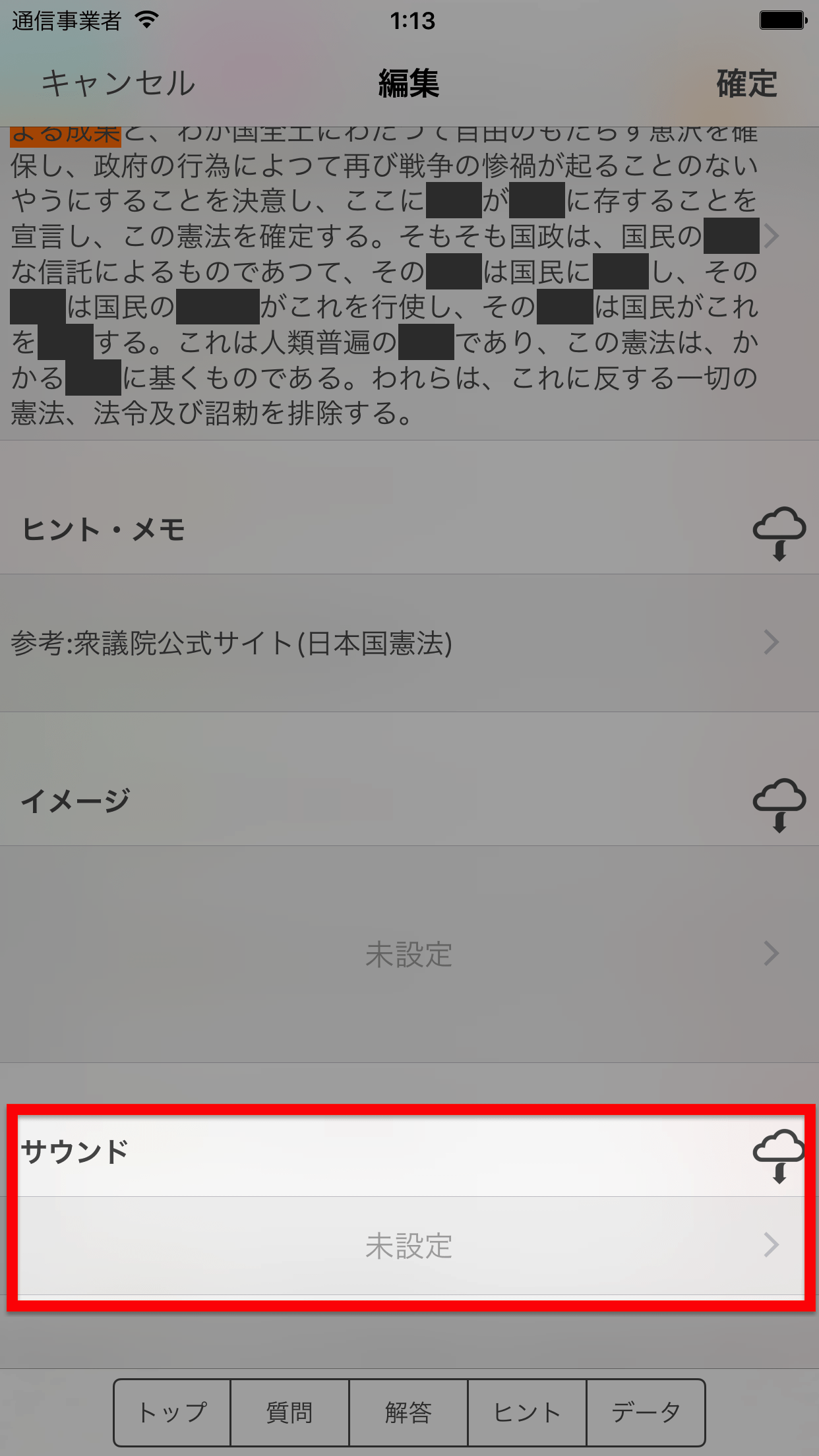
3. 録音し、「確定」ボタンをタップします。
録音画面が表示されますので、RECボタンをタップして録音を行います。
録音を終了させるタイミングで録音停止ボタンをタップします。
「確定」ボタンをタップすることで、録音データを採用し、カード編集画面に戻ります。
(その後、カード編集画面で「確定」したタイミングで、正式データとしてカードに保存されます)
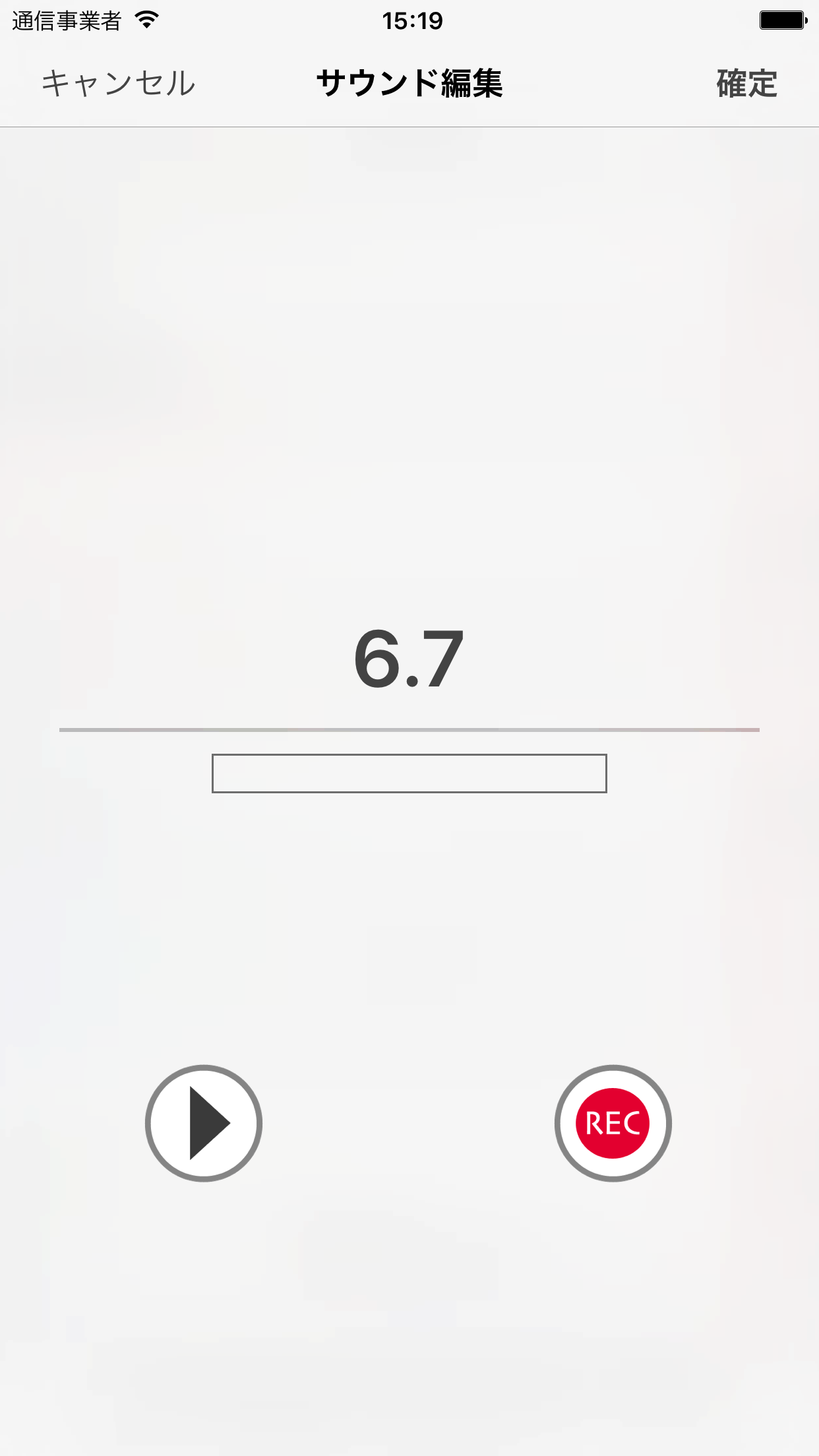
|
マイクのアクセス権 本アプリを起動して初めて録音ボタンをタップした場合、マイクのアクセス権に関する確認のポップアップが表示されますので、「OK」を選択してください。
|
4. カード編集画面「確定」をタップします。
「確定」ボタンをタップし、編集したカード情報を確定、保存します。
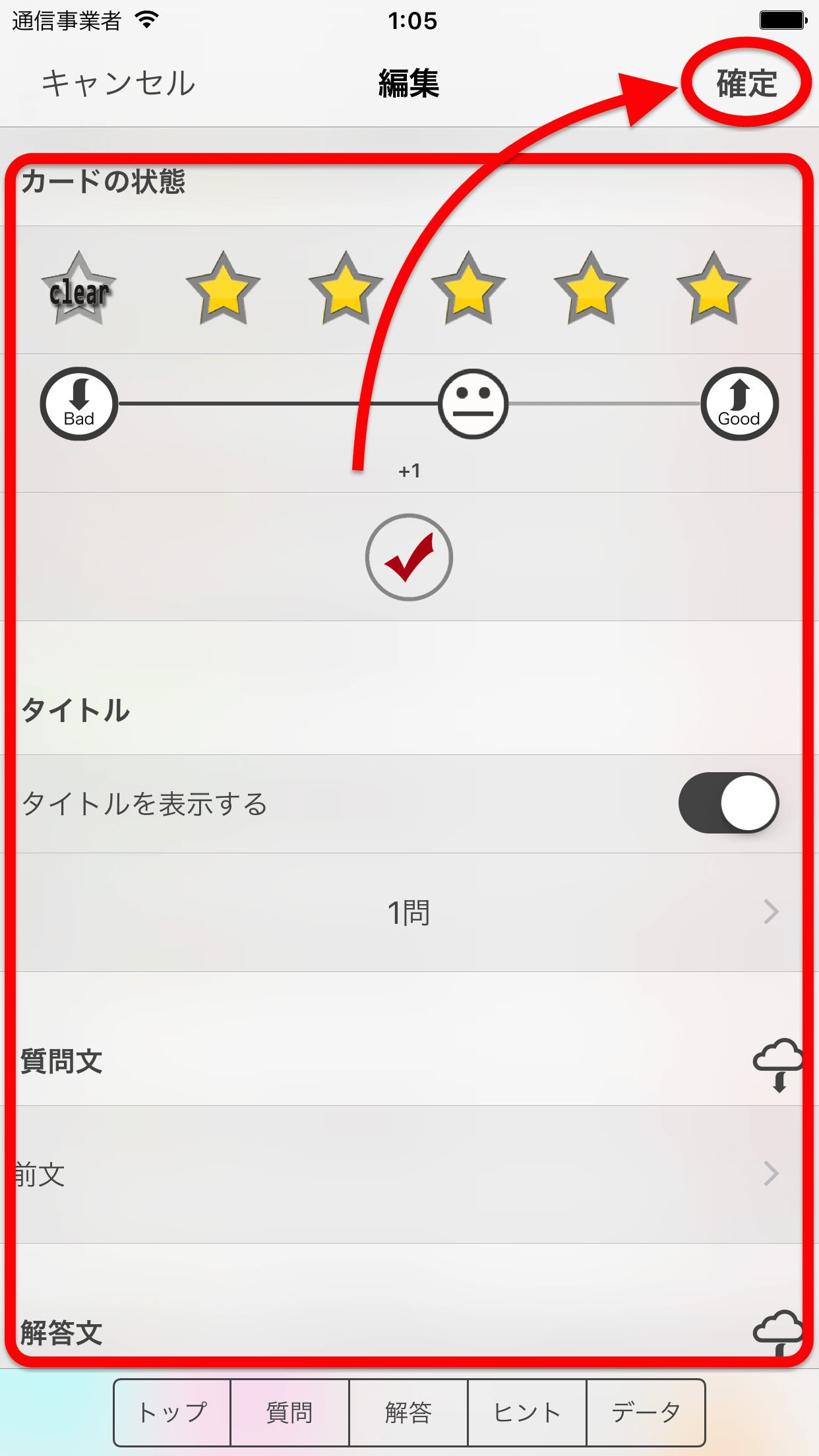
■ 登録した音声が再生できない場合
カードに登録した音声やテキスト読み上げの音声が再生ボタンをタップしても再生できない(音が聞こえない)場合は下記についてご確認下さい。
- デバイスのマナーモードがオンになっていませんか?
- アプリのバージョンが4.11.2よりも以前のものをお使いの場合、デバイスのマナーモード(サイレントスイッチ)がオンになっていると、録音した音声やテキスト読み上げの音声が聞こえなくなる場合がございます。アプリのバージョンが4.11.2版以降の場合はマナーモードがオンであっても鳴動します。
- ※アプリのバージョンの確認方法についてはこちらをご覧下さい。
◆ 解決方法
AppStoreのアップデートを参照し、アプリ(わたしの暗記カード、わたしの暗記カードプラス)を最新バージョンにアップデートします。アプリのバージョンを4.11.2版以降にすることで問題が改善する可能性がございます。お使いのアプリのバージョンを確認する方法についてはこちらをご覧ください。
◆ アプリのバージョンをアップデートしない場合
アプリのバージョン4.11.2版よりも前の版をお使いの場合、デバイスのマナーモードを解除(サイレントスイッチをオフ)にすることで問題が改善する可能性がございます。